마이크로소프트 오피스(MS Office) 에서 QR CODE(큐알코드) 생성해주는 QR4Office해주는 앱에 대해서 글을 적어 보겠습니다. QR CODE이라는 것은 2차원 매트릭스 형태로 이루어진 바코드이며 세 꼭짓점의 큰 사각형 나머지 한 꼭짓점에 근접하는 작은 사각형이 존재하며 QR 코드가 담는 내용이 많으면 일정 크기 간격으로 작은 사각형이 늘어나는 것이 특징이며 정보를 담을 수가 있는 것은 숫자는 최대 7,089자 문자(ASCII), 최대 4,296자, 한자는 최대 1,817자를 저장하는 것이 가능하며 한글도 한자와 비슷한 분량인 1,700자 정도까지 저장 가능합니다.
규격 내에 ECC가 들어 있어 일부분이 소실되어도 나머지 부분을 읽어서 복원할 수 있고. ECC에 할애되는 용량이 클수록 데이터의 안정성이 증대되지만 그만큼 패턴의 크기가 커지는 것이 특징입니다.
일단 오늘은 마이크로소프트에서 제공하는 오피스에서 QR CODE 생성을 하는 방법에 대해 알아보겠습니다. 기본적으로 오피스에서 QR 코드를 넣으려면 기본적으로 QR 코드 만드는 사이트에서 QR 코드를 생성해서 붙여 넣거나 하는 방법일 것입니다. 하지만, 해당 방법을 통해서 하면 일단 불편합니다. 그러나 마이크로소프트 오피스를 사용을 하시는 분들은 간단하게 QR4 Office를 통해서 QR 코드를 생성할 수가 있습니다. 일단 해당 방법은 기본적으로 파워포인트, 엑셀, 워드에서 가능합니다. 일단 이 중에서 아무거나 실행을 해줍니다.

먼저 파워포인트, 엑셀, 워드 중 하나를 실행합니다. 그러고 나서 삽입을 선택해 주면 스토어라는 것이 보일 것입니다. 해당 스토어에서 QR code 또는 QR이라고 입력을 하면 QR4Office 가 보일 것입니다. 해당 부분을 선택해서 설치해줍니다. 그리고 나면 QR 코드를 생성하기 위한 창이 오른쪽에 보일 것입니다. 여기서 QR 코드를 생성하기 위해서 주소 부분이 있는 곳을 클릭해 보면 기본적으로 http, https, mailto, tel, sms, geo, custom이 나오는 것을 볼 수가 있습니다. 여기서 tel, sms, geo는 각각 전화번호, 문자, 위도 경도를 입력하기 위해서 존재하는 것입니다. 해당 부분을 사용하고 싶은 분들은 자신이 원하는 것을 선택하시면 됩니다.
그러고 나서 옵션 화면에서 색상, 백그라운드, 사이즈, Error correction(오류 수정) 등을 통해서 크기를 조절해 줍니다. 그리고 밑에 보면 미리 보기를 통해서 QR 코드와 QR 코드를 생성하려고 하는 주소를 확인할 수가 있으면 확인을 했으면 Insert를 클릭해서 삽입을 해주면 됩니다. 그러면 이렇게 하면 QR 코드가 생성되는 것을 확인할 수가 있습니다.
그리고 해당 QR4Office의 특징은 다음과 같습니다.
Office 문서에 원활하게 통합되는 최초의 QR 생성기
QR4Office는 Office 문서에 원활하게 통합되는 최초의 QR 생성 앱
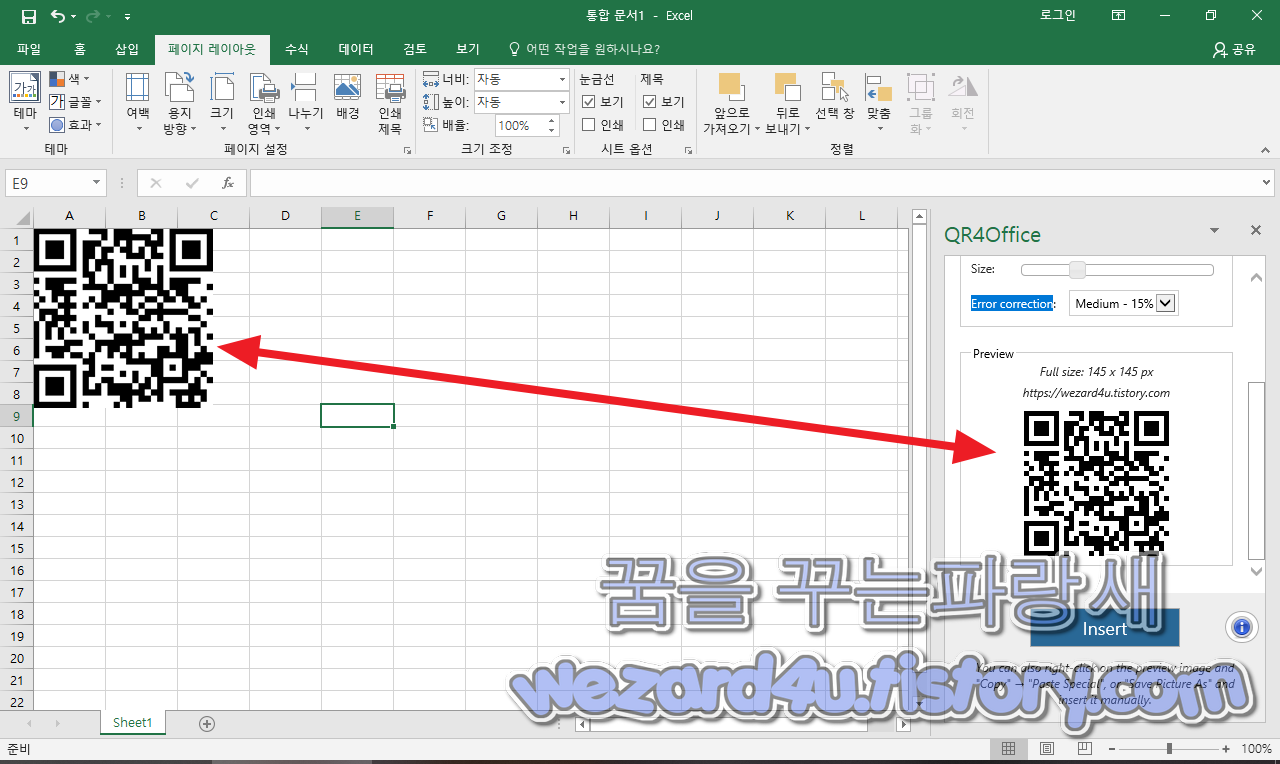
기능
QR 코드 이미지는 문서 내에 포함
사용자 정의 가능한 색상, 배경 및 크기
QR 오류 수정 수준을 설정하는 기능
동작하는 오피스 종류는 다음과 같습니다.
Excel 2013 or later on Windows
Excel 2016 or later on Mac
Excel on Mac (Microsoft 365)
Excel on Windows (Microsoft 365)
Excel on the webPowerPoint 2013 or later on WindowsPower
Point 2016 or later on MacPower
Point on iPadPowerPoint on Mac (Microsoft 365)
PowerPoint on Windows (Microsoft 365)
Word 2013 or later on Windows
Word on iPadWord on Windows (Microsoft 365)
Word on the web
여기서 자신이 사용하는 오피스 버전을 확인하고 해당 앱을 다운로드해서 사용을 하시면 도움이 될 것입니다. 그리고 어차피 해당 QR4Office를 설치를 하면 파워포인트, 엑셀, 워드에 공통으로 적용되기 때문에 문서 작성을 하시는 분들에게 도움이 될 것입니다.
'소프트웨어 팁 > 오피스 팁' 카테고리의 다른 글
| Microsoft Outlook(마이크로소프트 아웃룩)일정에 추가 표준 시간대를 추가 방법 (2) | 2021.05.05 |
|---|---|
| MS 워드에서 일본어 편지 작성시 일본어자동인사말(あいさつ文)기능 사용 방법 (10) | 2021.04.07 |
| 워드(Word) 문서 에 유튜브(youtube) 동영상 넣는 방법 (6) | 2021.04.06 |
| 리브레오피스(LibreOffice)에서 QR 코드(큐알 코드) 만드는 방법 (8) | 2021.03.23 |
| 엑셀 DATEDIF 함수를 활용한 날짜 구하는 방법 (0) | 2016.07.27 |
| 리브레오피스 단축키 변경 방법 (0) | 2016.03.24 |
| 날짜와 시간을 구하기 위한 함수 NETWORKDAYS 활용 방법 (0) | 2016.03.17 |
| TRUNC 함수를 활용한 소수점 자릿수 표현하는 방법 (2) | 2016.03.09 |





